Több hely megjelölése a Google Térképen
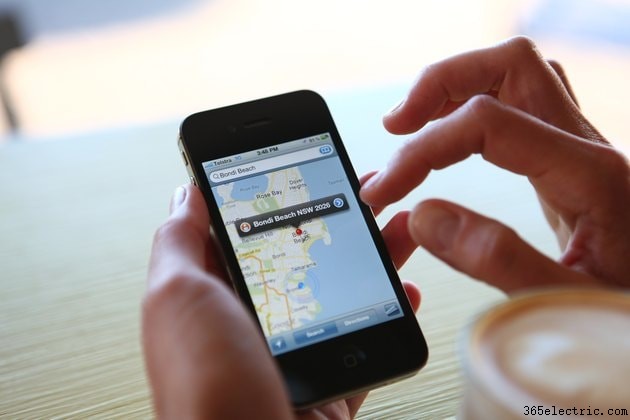
A Google-nak számos felhasználási lehetősége van azon kívül, hogy útvonaltervet készít egyik helyről a másikra. A Google Térkép és a Saját térképek olyan alkalmazások, amelyek lehetővé teszik személyes Google-térképek létrehozását, szerkesztését és megosztását több hely kiemelésével. Megtekintheti az Android vagy Apple mobileszközökről készített térképeket is. Akár utazást tervez, akár a meglátogatott helyek nyomon követését, akár történelmi események sorozatának feltérképezését, a Google Térkép és a Saját térképek hasznos eszközök, amelyek lehetővé teszik, hogy térképet hozzon létre több helyen lévő tűpontokkal, és elmentse későbbi használatra. .
A Google Térkép mentett helyek használata
A Google Térkép lehetővé teszi több hely mentését és megtekintését, ha felveszi azokat a Mentett helyek listájához, és be van jelentkezve egy Google-fiókba. Ezeket a listákat a Főmenüre kattintva tekintheti meg a Google Térképen. Az ikon három rövid vízszintes vonalból áll, és néha hamburgernek is nevezik, mert szendvicsre hasonlít. Kattintson a Saját helyek lehetőségre a Google Térkép panelen, majd válassza a Mentett lehetőséget a Saját helyek panel vízszintes menüjéből. Megjelenik az előre meghatározott mentett helyek címeinek listája, például a Kedvencek és a Csillagozott helyek. Kattintson az egyik címre, és minden mentett helyen egy térkép jelenik meg jelölővel.
Hozzáadhat egy helyet a Mentett helyek listához, ha rákeres a Google Térképen, és rákattint a helyjelölőre. Megjelenik a hely panel. Kattintson a Mentés gombra gombot a panelen, és válassza ki a mentett hely típusát (Kedvencek, Csillagozott stb.). Kattintson az Új lista lehetőségre ha saját egyéni listát szeretne létrehozni a mentett helyekről.
GoogleMaps létrehozása több jelölővel
Ha térképeket szeretne létrehozni és menteni a Saját térképekkel, jelentkezzen be Google-fiókjába, és lépjen a google.com/mymaps oldalra. Nyomja meg az Új térkép létrehozása gombot gomb egy országtérképet jelenít meg az Ön tartózkodási helye alapján. A térkép bal felső sarkában található egy vezérlőpult, ahol címet adhat a térképhez, és megtekintheti a rögzített helyek listáját, miután hozzáadta őket. Használja az Alaptérképet menüből választhat a különböző térképstílusok közül, például Műhold és Terep.
A vezérlőpult jobb oldalán található egy keresőmező, ahol beírhatja az adott helyek nevét, és hozzáadhatja őket a térképhez. Minden hozzáadott hely jelölőt kap a térképen, és megjelenik a vezérlőpulton lévő listában. A térkép minden változtatáskor automatikusan mentésre kerül.
Saját térképek megtekintése és szerkesztése
Egy vagy több egyéni térkép létrehozása után a térképek miniatűrjei megjelennek a Saját térképek ablakban, amikor az Mind vagy Tulajdonában kiválaszthatók a vízszintes menüsorból. Kattintson egy miniatűrre a térkép megjelenítéséhez és a mentett helyek szerkesztéséhez vagy újak hozzáadásához.
A térképeit a Főmenü lehetőségre kattintva is elérheti ikonra a Google Térkép ablak bal felső sarkában. Válassza a Saját helyek lehetőséget a megjelenő panelen, majd válassza a Térképek lehetőséget a vízszintes menüből. Megjelenik a térképek listája. Miután rákattintott egy térképre a listában és megjelenítette azt, kattintson a Megnyitás a Saját térképeimben lehetőségre. gombot a térkép tűpontjainak szerkesztéséhez vagy újak hozzáadásához.
